Что такое Windows 11 SE – важные отличия от стандартной Windows 11
Microsoft создала специальную версию операционной системы Windows 11, предназначенную для образовательных учреждений.
Что такое Windows 11 SE? Как это работает? Какие особенности и функции у неё есть? Чем она отличается от традиционной версии «винды»? Эта операционная система доступна только для школ?
Здесь всё, что вам нужно знать о Windows 11 SE.
Windows 11 SE – что это и как работает
Windows 11 SE – это операционная система, основная особенность которой заключается в том, что она работает в облаке. Microsoft создала её для образовательных учреждений, поэтому она предназначена для учителей, школьных IT-администраторов и студентов. Windows 11 SE предназначена как для детей, которые только начинают свой путь в обучении, так и для учащихся более старших классов школы.
Система предлагает упрощенную среду, адаптированную для определенной группы получателей. При её разработке Microsoft собрала комментарии учителей, которые ежедневно работают с учениками, чтобы создать идеальную Windows для обучения в школах.
Сжатие текстур программой Ordenador/Optimizer Textures для Skyrim SE экономит фпс
Так что это особая версия Windows 11, которая не предназначена для домашних или бизнес-пользователей.
Также немаловажно, что заказчики в сфере образования обычно ищут экономичное оборудование для школ. И именно для таких клиентов Microsoft разработала Windows 11 SE.
Что означает примечание «SE» в Windows 11
Примечание SE не означает ни School, ни Student, ни Simple Edition. На самом деле, есть одно большое… ничего – SE добавлено только для того, чтобы чётко отличать её от других версий Windows 11.
Windows 11 SE – не единственная операционная система Microsoft, разработанная для образовательных учреждений. Компания также предлагает для них Windows 11 Education и Windows 11 Pro Education. Однако, Windows 11 SE – единственная облачная система.
Какие функции есть в Windows 11 SE – преимущества не только для студентов
Что предлагают устройства с Windows 11 SE? Что отличает эту операционную систему?
Вот основные моменты усеченной версии Windows 11:
- Упрощенный и безопасный опыт обучения для студентов. Конфиденциальность и простота в эксплуатации на первом месте
- Устройства с Windows 11 SE управляются только IT-администраторами (через Microsoft Intune for Education)
- Операционная система предназначена для недорогих компьютеров (низкая стоимость для школ)
- Система устроена так, что учащийся может запускать только необходимые образовательные приложения; никаких отвлекающих факторов
Поэтому Windows 11 SE отличается удобным интерфейсом, который не отвлекает учащихся лишними и отвлекающими функциями и настройками. Но, они могут отпраздновать школьные успехи с помощью GIF-панели с символами эмодзи.
Папки с документами хранятся в облаке (у вас есть быстрый доступ к резервным копиям OneDrive; лицензия Windows 11 SE гарантирует 1 ТБ свободного места на диске).
10 причин взять iPhone SE в 2022-м году, вместо бюджетного смартфона из магазина на Андроиде!
Система предотвращает загрузку и установку программ из Microsoft Store и внешних сайтов, что значительно снижает риск проникновения компьютерных вирусов.
Только школьные IT-администраторы управляют компьютерами и приложениями, что повышает безопасность.
Таким образом, устройства Windows 11 SE приносят пользу не только учащимся, но и школьным ИТ-администраторам. Благодаря сервису Microsoft Intune for Education, который заботится о сохранности школьных данных, они могут эффективно отслеживать и легко внедрять новые, совместимые с безопасностью приложения, а также удаленно управлять всеми компьютерами с Windows 11 SE в школе со специальной панели.
С Windows 11 SE вы ускоряете весь процесс развертывания приложений и управления ими.
Microsoft сосредоточилась на более простой настройке устройств без необходимости физического контакта с ними. Кроме того, администраторы могут легко персонализировать выбранные компьютеры для определенных классов, которые будут использовать специально выбранные для их обучения и прикладного уровня.
С Windows 11 SE они могут лучше контролировать, к какой информации и приложениям имеют доступ учащиеся.
Windows 11 SE и Windows 11 – чем они отличаются
Windows 11 SE – это, в первую очередь, упрощенная версия операционной системы Windows 11 для учащихся, это означает, что в ней отсутствуют некоторые функции, доступные в полноценной редакции «винды» от Microsoft, либо функции ограничены.
Несмотря на изменения, система сохраняет важнейший функционал Windows 11. В чём отличия и в чём причины этих отличий?
Доступ к приложениям и настройкам в Windows 11 SE
Самая большая разница между этими операционными системами заключается в доступе к программному обеспечению и настройкам. В стандартной Windows 11 вы легко сможете скачивать приложения из магазина Microsoft, а также устанавливать всё, что вашей душе угодно, из других источников.
В Windows 11 SE вы не можете загружать или устанавливать внешние приложения вручную. Также нет Microsoft Store, который по умолчанию заблокирован.
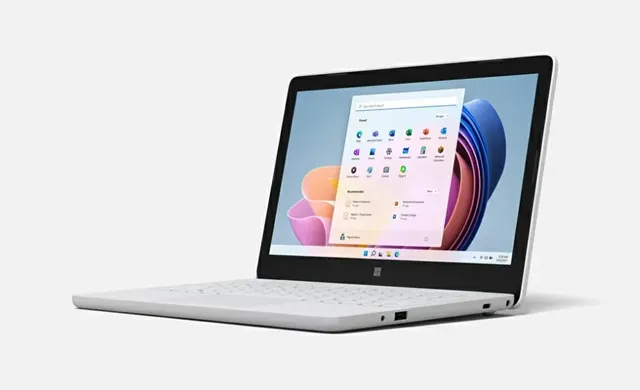
На компьютере с этой системой вы можете получить доступ только к избранным приложениям. Кроме того, их могут установить только IT-администраторы с помощью специального инструмента. Благодаря этому нет риска, что ученик (или учитель) попытается загрузить нежелательное ПО на используемый в школе компьютер. Это ключевая особенность Windows 11 SE, отличающая её от традиционной версии системы.
Также стоит отметить, что по умолчанию возможность изменения настроек в Панели управления отключена. Конечно же, они контролируются (дистанционно) школьной администрацией.
Ограниченные возможности Snap Layouts
Snap Layouts претерпел метаморфозу в Windows 11, и группировка окон стала не только более приятной в использовании, но и позволяет удобнее работать в режиме многозадачности (оптимизация рабочего пространства).
В Windows 11 SE приложения всегда работают в полноэкранном режиме, а благодаря функции Snap Layouts вы можете использовать только 2 одновременно (разделение экрана). Это значительное изменение по сравнению с традиционной Windows 11, которая предлагает разделение на 6 окон (их количество зависит от размера экрана).
Это может быть связано с тем, что ноутбуки под управлением Windows 11 SE не имеют таких больших дисплеев. Второе: многозадачность неприемлема для самых младших учеников. Это важно, потому что такое расположение может чрезмерно отвлекать и негативно сказываться на концентрации внимания при выполнении ключевой задачи, поставленной учителем.
И, наконец, компьютеры под управлением Windows 11 SE предназначены для устранения отвлекающих факторов и помощи в концентрации внимания.
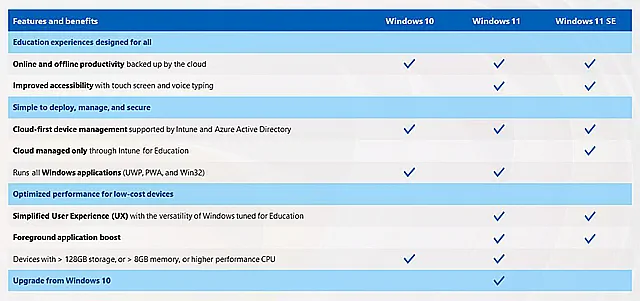
Нет виджетов
К недостаткам также можно отнести отсутствие виджетов с актуальной информацией из мира, календарем и погодой. В Windows 11 SE их нет по одной простой причине: это отвлекающие факторы, которых Microsoft хотела избежать любой ценой в системе, предназначенной для обучающихся.
Увеличенный срок службы батареи
Также стоит отметить, что ноутбуки с Windows 11 SE оптимизированы для работы от аккумулятора, а значит – работают немного дольше, чем ноутбуки с классической версией системы от Microsoft.
Какие аппаратные требования предъявляет Windows 11 SE
Аппаратные требования Windows 11 SE точно такие же, как у классической Windows 11. Поэтому компьютер должен быть оснащен как минимум 2-ядерным (64-битным) процессором с тактовой частотой 1 ГГц, 4 ГБ ОЗУ и графическим чипом с DirectX 12, 4 ГБ оперативной памяти и модуле TPM 2.0, а также экраном диагональю более 9 дюймов при разрешении 720p (HD).
Однако, Windows 11 SE отличается от традиционной Windows 11 тем, что несовместима с устройствами с более мощными компонентами. Поэтому вы не найдёте её на компьютерах с объёмом хранилища выше 128 ГБ, более 8 ГБ ОЗУ и более производительными процессорами.
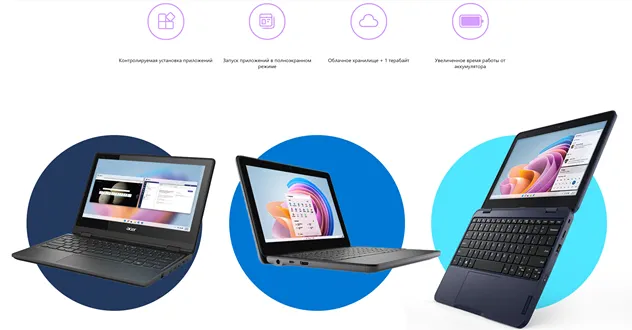
Это связано с тем, что версия SE создавалась для более слабых и дешевых ноутбуков. Microsoft оптимизировала систему с их точки зрения, чтобы школьнику было комфортно пользоваться таким классом устройств. Несмотря на скромные «внутренности», они гарантируют эффективность, которой более чем достаточно для запуска программ, которыми пользуются ученики начальных классов. Это эффект не только оптимизированных для более слабых компонентов операционной системы, но и соответствующего подбора компонентов.
Список приложений в Windows 11 SE
Windows 11 SE доступна сразу с выбранными предустановленными приложениями, с пакетом Microsoft 365 (подписка оплачивается отдельно) и Microsoft Teams на переднем плане. IT-администраторы имеют возможность загружать дополнительные программы, одобренные специалистами Microsoft, но их количество ограничено.
Ознакомьтесь с полным списком приложений, которые можно установить на компьютер с Windows 11 SE:
- AirSecure
- Браузер Brave
- Цифровое портфолио Bulb
- Cisco Umbrella
- CKAuthenticator
- Class Policy
- cloud
- Безопасный браузер CoGat
- Dragon Professional Individual
- DRC INSIGHT Online Assessments
- Duo (Cisco)
- e-Speaking Voice and Speech recognition
- eTests
- FortiClient
- Free NaturalReader
- GoGuardian
- Google Chrome
- Illuminate Lockdown Browser
- Immunet
- JAWS
- Kite Student Portal
- Kortext 3.433.0
- Kurzweil 3000 Assistive Learning
- LanSchool
- Lightspeed Smart Agent
- Microsoft Connect
- Mozilla Firefox
- NAPLAN
- NetSupport Manager
- NetSupport Notify
- NetSupport School
- NextUp Talker
- NonVisual Desktop Access
- NWEA Secure Testing Browser
- Pearson TestNav
- Questar Secure Browser
- ReadAndWriteForWindows
- Remote Desktop client (MSRDC)
- Remote Help
- Respondus Lockdown Browser
- Safe Exam Browser
- Secure Browser 0.0
- Cloud
- SuperNova Magnifier https://windows-school.ru/blog/chto_takoe_windows_11_se/2022-11-11-1060″ target=»_blank»]windows-school.ru[/mask_link]
SE Amp CAD
Программная среда, предназначенная для проектирования и анализа выходных каскадов однотактных ламповых усилителей.
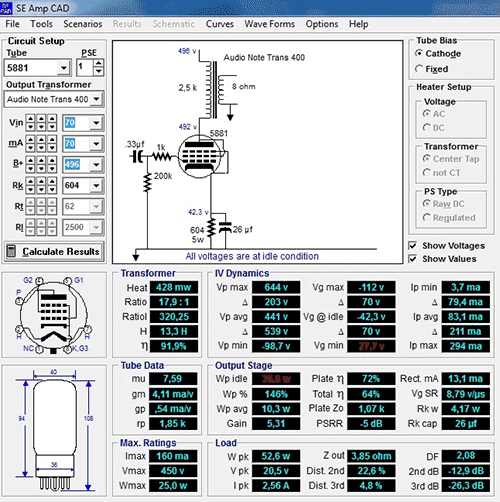
SE Amp CAD (полное название SE Amplifier CAD) является крайне полезной при самостоятельном моделировании выходных каскадов различных радиолюбительских устройств, в частности усилителей мощности звуковых частот. Узкая область применения программного обеспечения обусловило крайне простой, интуитивно понятный интерфейс. От аналогичных полупрофессиональных программ данный софт выгодно отличается весьма точным соответствием рассчитанных значений параметрам реальных каскадов.
Программа SE Amp CAD содержит собственную библиотеку электронных ламп, состоящую из нескольких десятков различных моделей, среди которых триоды и пентоды в триодном исполнении. Помимо технических характеристик все представленные лампы снабжены подробными сведениями о размере и назначении контактных выводов. Большинство имеет отечественные аналоги или производится в России. Также присутствует огромная база (более ста вариантов) трансформаторов выходных каскадов. Существует возможность выбирать модель трансформатора, как по спецификации разработчика, так и из соответствующей библиотеки.
По окончанию проектирования генерируется подробный отчет о результатах. Наглядность полученных данных обеспечивается построением подробных графиков и осциллограмм. В SE Amp CAD включен режим проверки (Circuit Evaluation). Данная опция способна автоматически находить и исправлять (по желанию разработчика) наиболее грубые ошибки, например, превышение предельно допустимых величин.
Кроме этого имеется функция моделирования выходных каскадов с параллельным включением ламп. Предлагается на выбор фиксированное или автоматическое смещение.
К сожалению, SE Amp CAD имеет ряд ограничений, о которых необходимо помнить при проектировании устройства. Встроенные вольт-амперные характеристики ламп соответствуют заявленным в спецификациях компаний-производителей и могут отличаться от реальных. Среда разработки не учитывает влияние драйвера и не рассматривает каскады, работающие в режиме класса А2, то есть при положительном напряжении на сетке относительно катода.
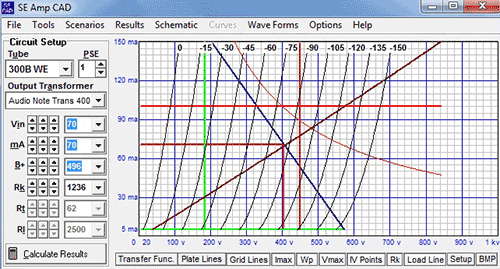
Создателями данного программного обеспечения являются специалисты компании GlassWare, расположенной в городе Санта-Крус (Калифорния, США). Данная организация специализируется на разработке различных приложений, помогающих выполнять сложные математические расчеты при проектировании и строительстве лампового звукового оборудования.
Программное обеспечение SE Amp CAD было разработано в 1998 году. Оно является платным, цена на него составляет 39 долларов. Однако разработчик уже давно прекратил обновление и поддержку данного продукта, а в связи с его огромной популярностью в сети повсеместно распространилась взломанная версия.
Программа SE Amp CAD написана на английском языке, русификатора к ней нет и не предвидится в виду простоты использования оной.
Среда проектирования была заточена под операционные системы Microsoft Windows 3.1, 95, 98, NT. Однако пакет SE Amp CAD остается работоспособным и на более современных версиях Windows – XP, Vista, 7.
Источник: cxem.net
Программа для se что это

Добавлено Rafael 20 сентября 2022 в Программы
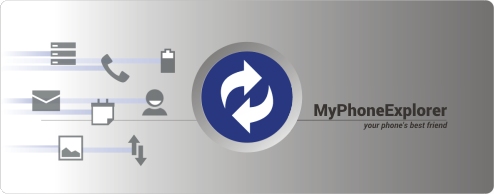
Бесплатное программное обеспечение для управления мобильным телефоном Sony Ericsson и андроид-смартфоном Sony Xperia.

Добавлено Rafael 1 августа 2015 в Программы
Программа Xperia Companion для Windows и Mac
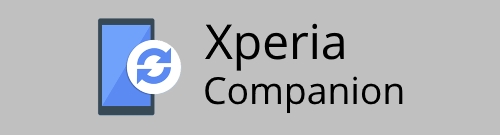
Удобная программа для управления смартфонами Sony с персонального компьютера. С помощью Xperia Companion можно не только с легкостью установить обновления, но и восстановить ПО.

Добавлено Rafael 3 января 2012 в Программы

Программа Sony PC Companion предоставляет набор инструментов и приложений, которые вы можете использовать при подключении мобильного телефона Xperia к компьютеру. Обновление программного обеспечения, управление контактами и календарем станет намного удобнее.

Добавлено Vindisel91 21 ноября 2010 в Программы
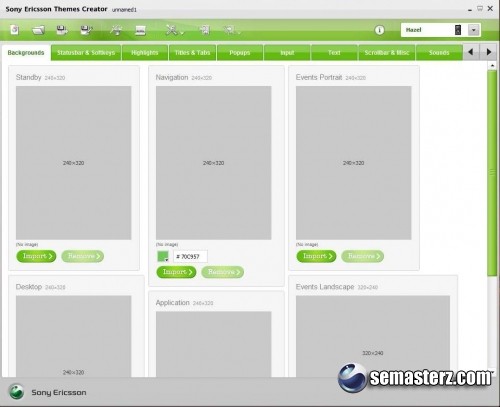
Программа для создания тем к телефонам Sony Ericsson.
Октябрь 24
Добавлено kaku 24 октября 2010 в Программы
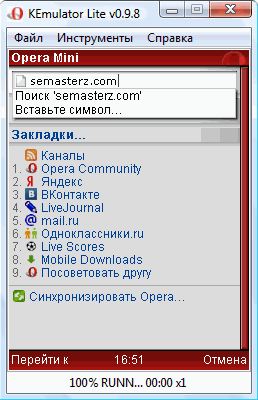
Эмулятор Java файлов для персональных компьютеров. С помощью этой программы Вы сможете запускать java приложения и java игры без мобильного телефона.
Сентябрь 02

Добавлено Vindisel91 2 сентября 2010 в Программы
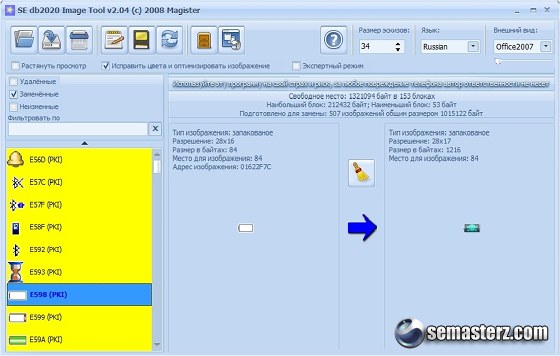
Программа для создания графических патчей на мобильные телефоны Sony Ericsson.

Добавлено Vindisel91 3 июля 2010 в Программы


Добавлено Vindisel91 3 июля 2010 в Программы
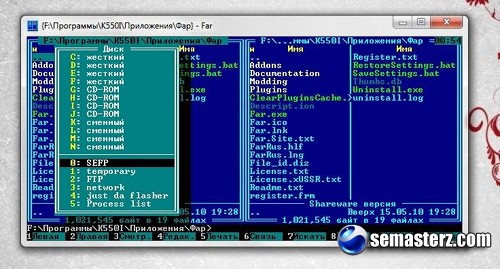
Сборка на основе программы Far Manager для доступа к файловой системе телефонов Sony Ericsson. Она включает файловый менеджер FAR c модулями SEFP и JDFlasher.
Источник: semasterz.com
Надо ли чистить кэш на iPhone и как это правильно сделать
Память iPhone не бесконечна, увы. Может случиться так, что приложения не будут устанавливаться, камера не будет делать фото и песни не будут загружаться. Так еще и произойдет это в самый неподходящий момент, когда надо будет что-то срочно сохранить. Пусть Apple и отказалась в новых iPhone от памяти 64 ГБ, но даже 128 ГБ все равно мало.
Ведь нехватка места грозит не только невозможностью что-то сохранить, но и подтормаживанием устройства, потому что в нем нет места для выполнения повседневных задач. Один из способов восстановить пространство и производительность — удалить кэш. Этим сейчас и займемся, а заодно поймем, кому это вообще нужно.

Вопрос очистки кэша на iPhone все еще остается открытым.
Надо ли чистить кэш на iPhone
В двух словах, кэш — это данные, хранящиеся локально операционной системой и приложениями. Сюда входят веб-страницы, сохраненные игры, загрузки из приложений и многое другое. Также iOS хранит временную информацию при записи файлов или когда ей нужно сохранение инструкций. Все эти данные занимают место, что, в свою очередь, может ограничивать ваши загрузки и производительность телефона.
Очистка кэша — это избавление от старых данных, которое может помочь защитить вашу информацию, а также может помочь вашему устройству работать лучше.
Однако имейте в виду, что при удалении кэша приложения (и всей системы) удаляются все данные без разбора. То есть нужные тоже. Во многих случаях ваши приложения нуждаются в этих данных для правильной работы или, по крайней мере, для того, чтобы помнить ваши предпочтения и настройки.

Даже на iPhone время от времени надо чистить кэш. Но усердствовать особо не стоит.
То есть прежде, чем очищать кэш любого приложения для iPhone, подумайте, действительно ли вам могут понадобиться его данные. Если это файлы, которые вам нужны — сохраните их. А если это настройки — запомните. Будьте готовы к тому, что, скорее всего, приложение будет работать так, будто его только установили.
А еще имейте в виду, что очистка кэша не заменяет сброс настроек к заводским. Если вы хотите восстановить заводские настройки iPhone, то это отдельный процесс, который производится через настройки.
Как очистить кэш Safari на iPhone
Самый простой способ освободить место для хранения и повысить производительность iPhone — очистить кэш Safari. Вот, как это делается:
- Откройте настройки iPhone
- Прокрутите вниз и коснитесь ”Safari”. Найти его можно среди других приложений Apple.
- Нажмите ”Очистить историю и данные”.
- Подтвердите действие
- Находясь в разделе настроек Safari, прокрутите вниз и нажмите ”Дополнительно”.
- Нажмите ”Данные сайтов”
Посмотрите на верхнюю часть списка и вы увидите, сколько данных веб-сайтов Safari хранит на вашем устройстве. В моем случае это 553 МБ, но иногда этот объем достигает нескольких гигабайт. В любом случае даже этого достаточно, чтобы быстро освободить хранилище, фотографировать в поездке, а потом не спеша разобрать хранилище.

Очистка всего кэша Safari.

Очистка отдельных данных.
Чтобы очистить указанный объем памяти, нажмите ”Удалить все данные”. Или нажмите ”Изменить” в правом вернем углу и удаляйте сайты по одному.
Помните, что это позволит избавиться от данных веб-сайтов, истории просмотров и файлов cookie. Если вы не хотите удалять эти файлы, попробуйте очистить память приложений, как описано ниже.
Каким будет iPhone 14: камера, экран, характеристики, Touch ID.
Как очистить кэш приложений на iPhone
Наряду с Safari вы можете очищать кэшированные данные для других встроенных и сторонних приложений. Один из способов — открыть приложение и удалить его содержимое изнутри. Например, если вы загрузили файлы в OneDrive или Dropbox для использования в автономном режиме, вы можете удалить локальные файлы со своего iPhone, не удаляя их из облака. В других приложениях есть встроенные инструменты, как показано ниже.
Откройте ”Настройки”, перейдите в раздел ”Основные” и найдите там ”Хранилище iPhone”. Внутри этого пункта вы увидите приложения и данные, которые хранятся в них. Например, в моем случае больше всего места занимают приложения Подкасты, Фото и FiLMiC Pro. Не все дадут удалить данные, но некоторые могут это сделать. Просто открывайте и выбирайте, что вам не нужно.

Часто внутри приложений хранится слишком много данных. В этом случае у меня хранятся снятые через приложение видео.
Надо ли перезагружать iPhone
Все операционные системы создают временные файлы, которые обычно предназначены для передачи данных в постоянную память. Они также создаются, когда память не может быть выделена для задачи, и ОС обращается к локальному хранилищу, чтобы использовать его в качестве блокнота.
Чтобы удалить эти файлы, выключите iPhone и немедленно включите его. На iPhone X и более поздних моделях одновременно нажмите и удерживайте кнопки уменьшения громкости и питания, затем смахните вправо, когда на экране появится ползунок ”Выключить”. Когда телефон выключится, нажмите и удерживайте кнопку питания, чтобы включить его.
На iPhone SE или iPhone 8 (и более старых) нажимать для выключения кнопку звука не нужно.
Перезапуск освободит часть системной памяти, поэтому у процессора и ОС будет достаточно места для управления задачами. Во время этого процесса будут удалены все временные файлы и другая временная информация.
Приложения для очистки кэша
Еще один метод очистки кэша — использование стороннего приложения, предназначенного для оптимизации вашего iPhone. Я не рекомендую пользоваться такими способами, но не могу не сказать, что они есть.
Как правило, при использовании продуктов Apple рекомендуется использовать Apple-совместимые приложения. Будьте осторожны, когда вы решите использовать стороннее приложение для очистки, так как вы рискуете безопасностью своего телефона. Особенно, если такие приложения будут запрашивать слишком много прав.
Источник: appleinsider.ru